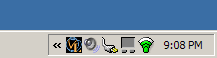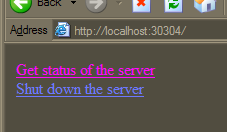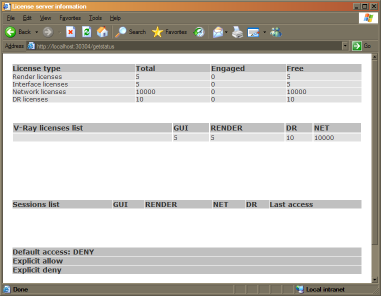Инсталляция V-Ray license server
V-Ray сервер лицензий (floating license server) состоит из одного исполняемого файла который должен быть запущен перед использованием рендера. V-Ray инсталлятор создает ярлык для сервера лицензий в Start меню. Инсталлятор может так же зарегистрировать Сервер лицензий V-Ray как Windows сервис для автоматического старта вместе с Windows. Для сервера лицензий требуется чтобы dongle-ключ был подключен к компьютеру и установлен WIBU-key драйвер. По умолчанию, V-Ray инсталлятор автоматически устанавливает WIBU-key драйверы (пока с инсталляцей поставляется только 32-bit версия драйверов; если вы используете if you are installing on a 64-bit операционную систему вам потребуется скачаать и инсталлировать 64-bit драйверы с сайта http://wibu.com/).
Все настройки сервера лицензий хранятся в .xml файле vrlservice.xml который находится в каталоге ChaosGroup расположенном в каталоге Windows Common files, который обычно расположен в каталоге Program Files. Таким образм полное путь к файлу настроек быдет: C:\Program Files\Common Files\ChaosGroup\vrlservice.xml. В случае любых проблем может редактировать этот файл непосредственно, но мы не рекомендуем делать это не квалифицированным пользователям.
Безопасность V-Ray сервера лицензий (license server)
Зпомните, что ответственность за безопасность сервера лицензий ложится на выс или на системного администратора. Вы должны позаботится о предотваращинии неавторизованного доступа к компьютеру на котором работает сервер лицензий, и использования лицензии V-Ray, особенно если сервер лицензий V-Ray работает на компьютере который имеет доступ в Интернет.
Настройка V-Ray рендера на локальном копьютере (workstation)
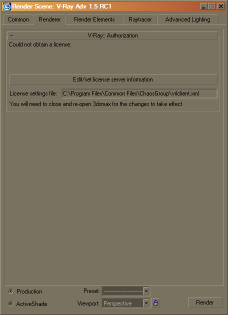 |
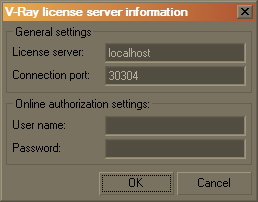 |
Откройте диалог Render Scene в 3dsmax и выбираете V-Ray рендер, нажмите кнопку Edit/set license server information в секции Authorization. Вам предложат ввести имя или IP компьютера где запущен сервер лицензий. Оставьте поля User и Password пустыми. Вам нужно закрыть и снова открыть диалог Render Scene дл ятого чтобы увидеть изменения. Если сервер лицензий работает на другом компътере, вам не нужно устанавливать WIBU-key драйверы на ваш компьютер (workstation).
Все настройки сервера клиента хранятся в .xml файле vrlservice.xml который находится в каталоге ChaosGroup расположенном в каталоге Windows Common files, который обычно расположен в каталоге Program Files. Таким образм полное путь к файлу настроек быдет: C:\Program Files\Common Files\ChaosGroup\vrlservice.xml. В этот файл можно вносить изменения непосредственно, но мы не рекомендуем делать это пользователям если они не знают точно, что они делают.
Настройка V-Ray рендера на подчиненных компьютерах для backburner и distributed rendering
Хотя V-Ray не требует отдельной лицензии для backburner, он требует доступа этого компьютера к серверу лицензий. То же самое веро для распределенного рендера (distributed rendering). После установки V-Ray на подчиненном копьютере, вы должны сказать ему на каком компьютере находится сервер лицензий V-Ray. Если 3dsmax так лицензирован га этом копьютере, вы можете использовать диалог Render Scene как это описано выше. Если лицензия 3dsmax не установлена для починеннго компьютера, вы можете использовать небольшую внешнюю программу которая доступна из меню start если вы использовали инсталлятор V-Rayr (Start menu > Programs > Chaos Group > V-Ray for 3dsmax > Licensing > Administration > Change V-Ray client license settings) или из каталога <maxroot>\V-Ray если вы устанавливали V-Ray вручную из .zip файла. Эта программа так же может быть запущена из коммандной строки(воспользуйтесь опцией -help чтобы узнать об этом).